Sådan finder du servicemærket på en bærbar Windows 10

Hvis du er på markedet efter en bærbar Windows 10, vil du gå igennem mange og mange forskellige producenter. De samme producenter vil have rigeligt
QuickBooks leverer to metoder til at spore den brugte tid, der vil blive faktureret på en faktura som en vare. Du kan bruge den ugentlige timeseddel, eller du kan time eller registrere individuelle aktiviteter. For at bruge den ugentlige timeseddelmetode skal du vælge kommandoen Kunder→Indtast tid→Brug ugentlig timeseddel.
QuickBooks viser vinduet Ugentligt timeseddel. For at bruge vinduet Ugentlig timeseddel skal du først bruge boksen Navn til at identificere medarbejder, leverandør eller anden person, der udfører tjenesten. Du bør være i stand til at vælge denne persons navn fra rullelisten Navn.
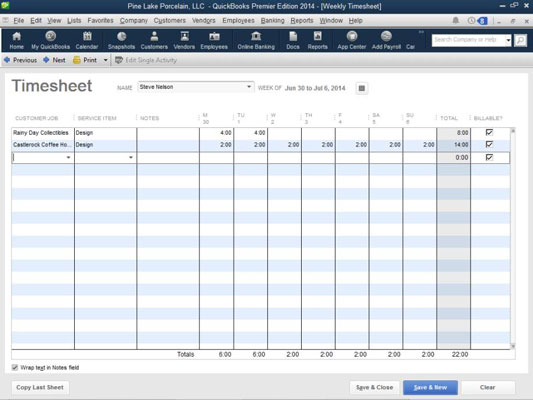
Hvis du ikke kan vælge en persons navn fra rullelisten Navn, skal du indtaste personens navn i feltet; derefter, når du bliver bedt om det, fortæl QuickBooks hvilken liste (medarbejder, leverandør eller andre navne) den skal tilføjes.
Når du har tilføjet navnet på den person, der udfører arbejdet, skal du bruge kolonnerne i vinduet Ugentlig timeseddel til at beskrive den kunde eller opgave, som arbejdet er udført for, servicekoden, en kort beskrivelse eller note, lønposten ( hvis du bruger QuickBooks til løn), klassen (hvis du sporer klasser) og derefter de timer, du bruger pr. dag.
Du kan indtaste så mange linjer i vinduet Ugentligt timeseddel, som du vil. Hver linje optræder separat på en faktura. Noteoplysningerne vises i beskrivelsesområdet på fakturaen. Af denne grund ønsker du at bruge passende og beskrivende noter.
For at tilføje fakturerbar tid og omkostninger til en faktura, skal du oprette fakturaen på den sædvanlige måde. Når du har identificeret kunden (og hvis du har indtastet tid for kunden), og hvis du har sporet tid eller omkostninger for kunden, viser QuickBooks en beskedboks, der spørger, om du vil fakturere for nogen af tiden eller omkostningerne .
Hvis du angiver "ja", viser QuickBooks dialogboksen Vælg fakturerbar tid og omkostninger.

Fanen Tid i dialogboksen Vælg fakturerbar tid og omkostninger viser hver af de tidspunkter, du har registreret for en kunde. For at tilføje disse tidspunkter til fakturaen skal du klikke på kolonnen Brug for tidspunktet. (Kolonnen Brug er kolonnen længst til venstre og viser et flueben.)
Eller, hvis du vil vælge alle tiderne, skal du klikke på knappen Vælg alle. Klik derefter på OK. QuickBooks tilføjer hver af disse fakturerbare tidspunkter til fakturaen som separate linjer. Følgende figur viser, hvordan oplysninger om fakturerbar tid vises i vinduet Opret fakturaer.

Hvis du er på markedet efter en bærbar Windows 10, vil du gå igennem mange og mange forskellige producenter. De samme producenter vil have rigeligt
Hvis du har opdaget, at du bruger Microsoft Teams, men ikke kan få det til at genkende dit webcam, er dette en artikel, du skal læse. I denne guide har vi
En af begrænsningerne ved onlinemøder er båndbredde. Ikke alle onlinemødeværktøjer kan håndtere flere lyd- og/eller videostreams på én gang. Apps skal
Zoom er blevet det populære valg det seneste år, hvor så mange nye mennesker arbejder hjemmefra for første gang. Den er især god, hvis du skal bruge den
Chatapplikationer, der bruges til produktivitet, har brug for en måde at forhindre, at vigtige beskeder går tabt i større, længere samtaler. Kanaler er én
Microsoft Teams er beregnet til at blive brugt i en organisation. Generelt er brugere sat op over en aktiv mappe og normalt fra det samme netværk eller
Sådan tjekker du for Trusted Platform Module TPM-chip på Windows 10
Microsoft Teams er en af mange apps, der har oplevet en støt stigning i antallet af brugere, siden arbejdet er flyttet online for mange mennesker. Appen er et ret robust værktøj til
Microsoft Office er for længst flyttet til en abonnementsbaseret model, men ældre versioner af Office, dvs. Office 2017 (eller ældre) virker stadig, og de
Sådan installeres Zoom-videokonference-appen på Linux








